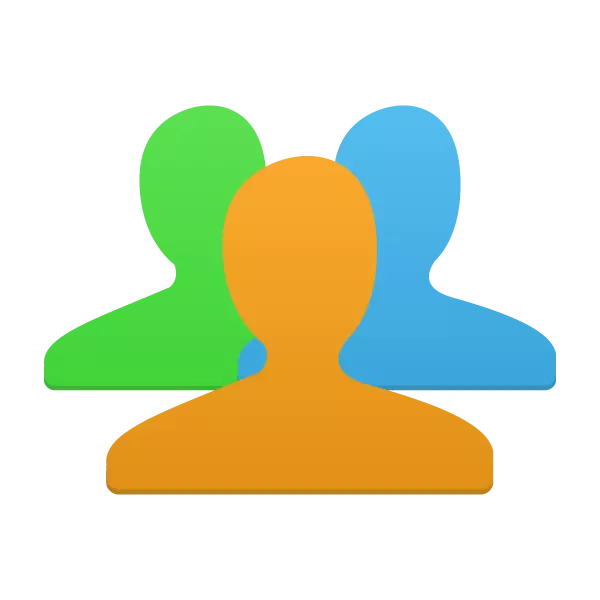
Les comptes sont une fonctionnalité extrêmement utile si plusieurs personnes utilisent un ordinateur. Surtout de nouveaux profils avec différents niveaux d'accès seront utiles lorsque les PC utilisent souvent des enfants. Considérons le processus de création et de modification du compte.
À ce sujet, la création du profil est terminée. Si nécessaire, vous pouvez ajouter plusieurs nouveaux comptes à tout moment avec différents niveaux d'accès. Nous passons maintenant à la modification des profils.
Nous remplaçons le compte d'utilisateur
Le changement survient très rapidement et simple. Pour ce faire, vous devez effectuer seulement quelques étapes:
- Allez sur "Démarrer", cliquez sur la flèche vers la droite opposée "Complétez le travail" et sélectionnez "Changer l'utilisateur".
- Sélectionnez le compte souhaité.
- Si un mot de passe est installé, il sera nécessaire de le saisir, après quoi l'entrée sera mise en œuvre.
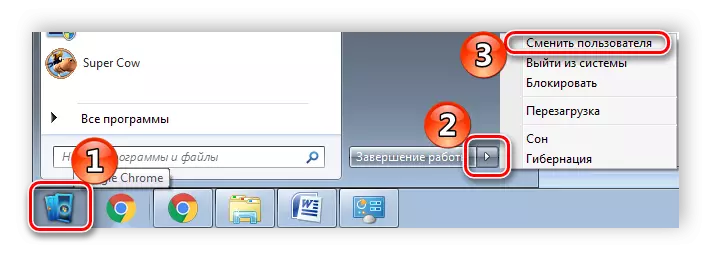
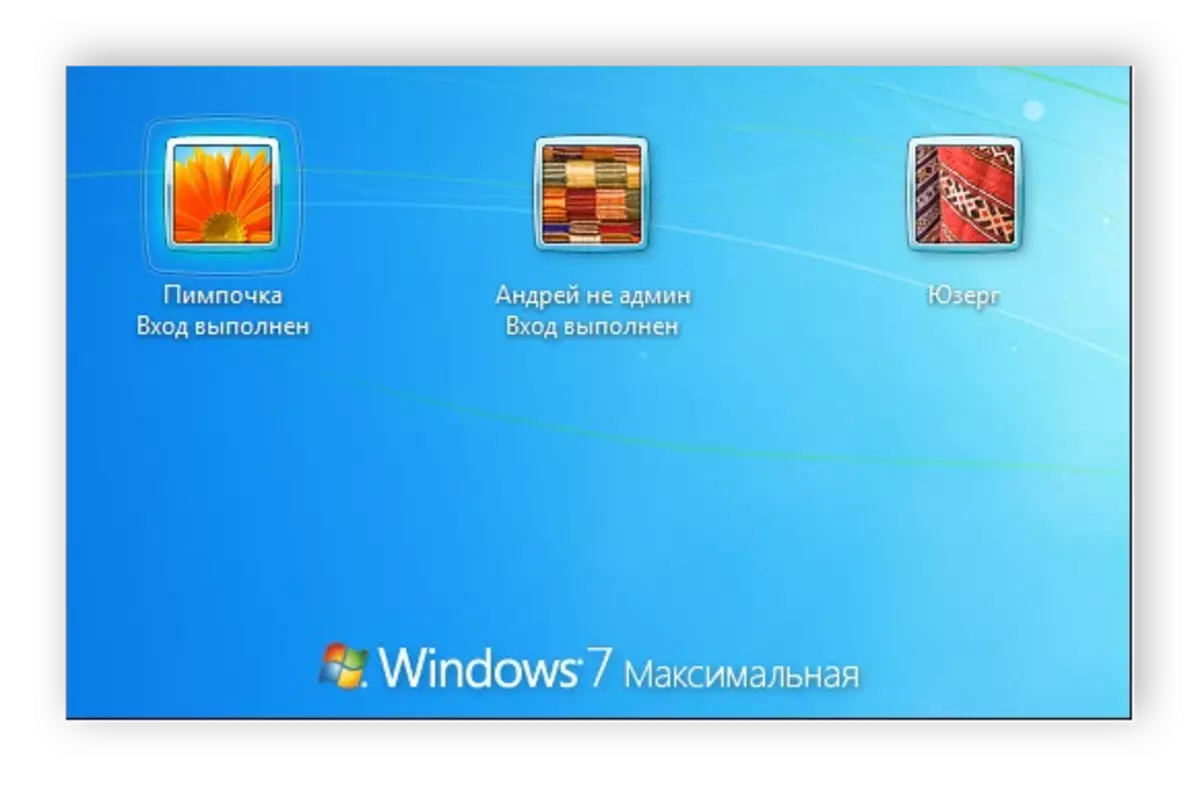
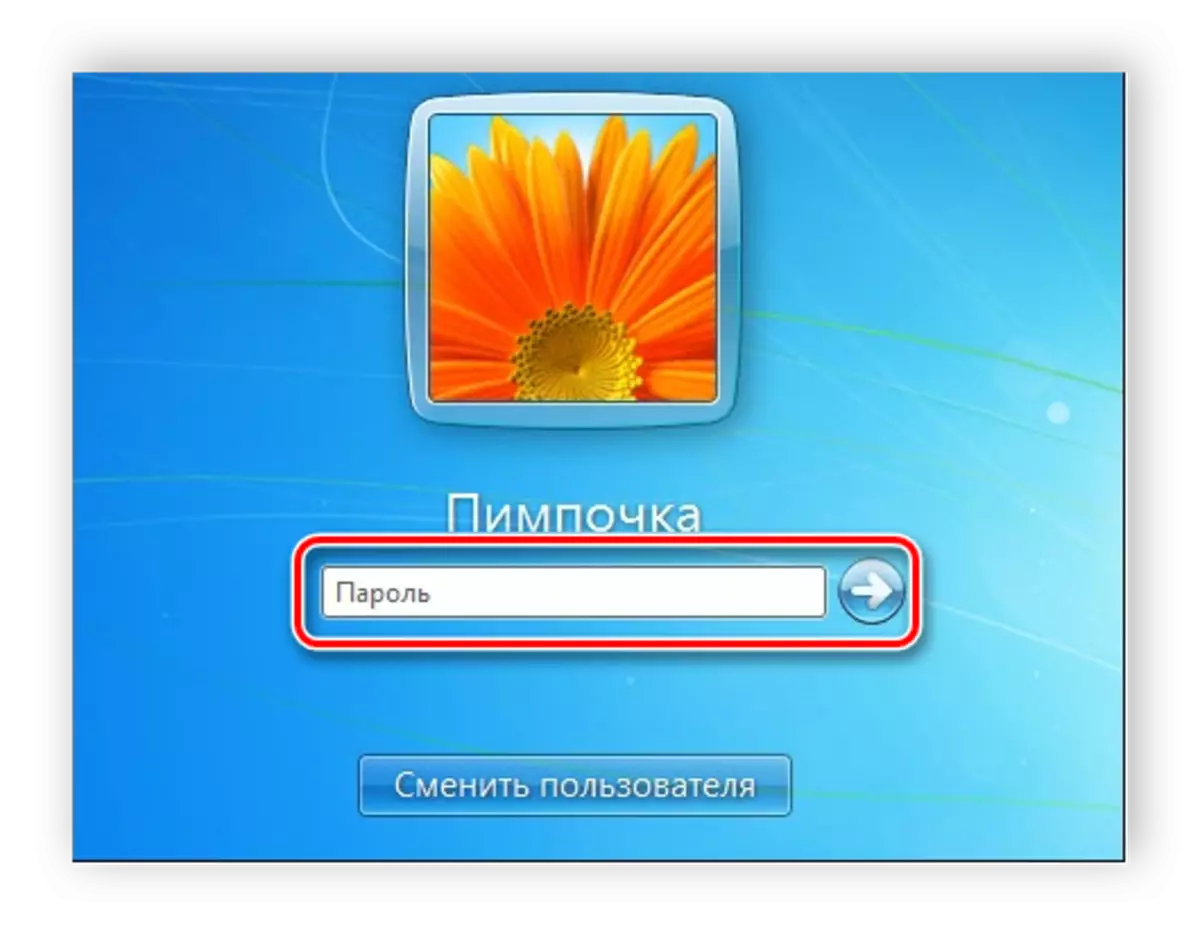
Supprimer un compte d'utilisateur
En plus de créer et de modifier des profils et la désactivation des profils. Toutes les actions doivent être exécutées par l'administrateur et le processus d'élimination lui-même ne prend pas beaucoup de temps. Effectuez ce qui suit:
- Allez à "Démarrer", "Panneau de configuration" et sélectionnez "Comptes d'utilisateur".
- Sélectionnez "Gérer un autre compte".
- Sélectionnez le profil de suppression souhaité.
- Cliquez sur "Supprimer le compte".
- Avant de supprimer, vous pouvez enregistrer ou supprimer des fichiers de profil.
- D'accord avec tous les changements.

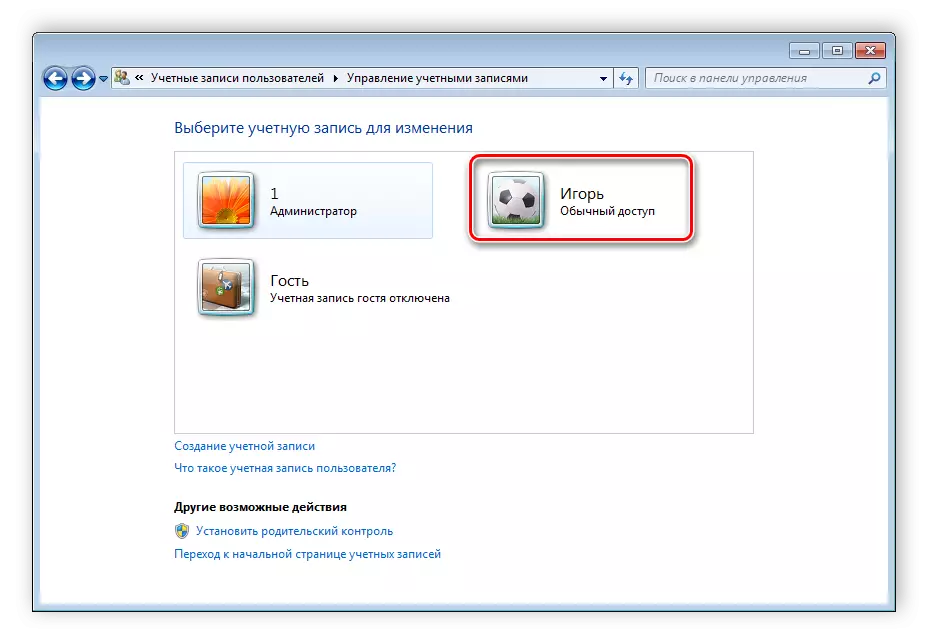
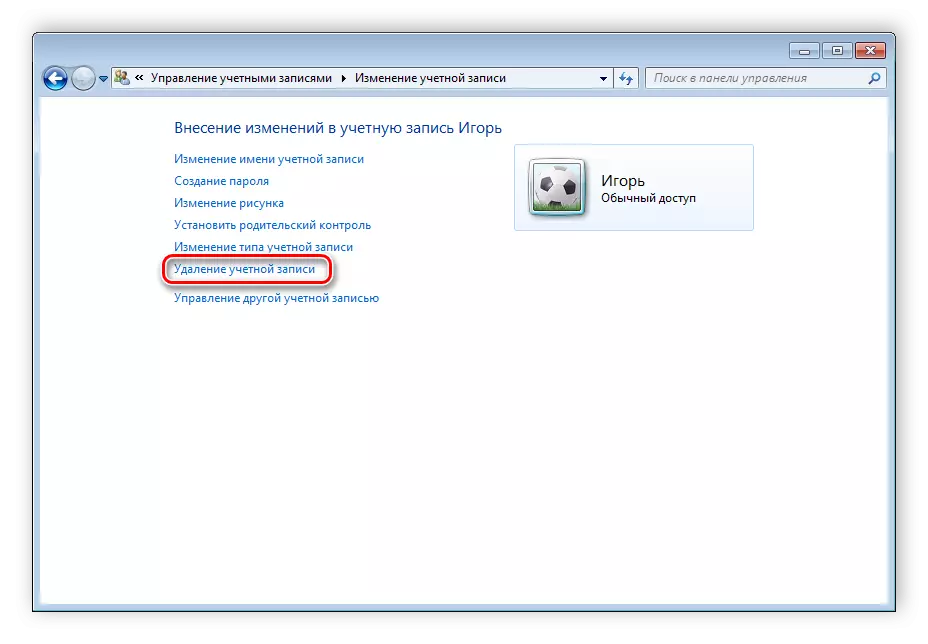
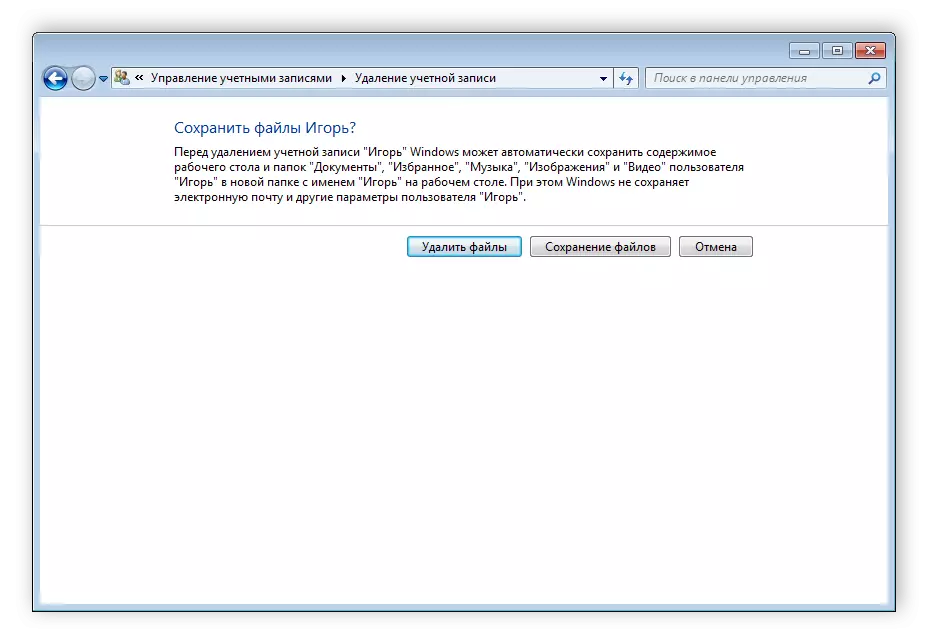
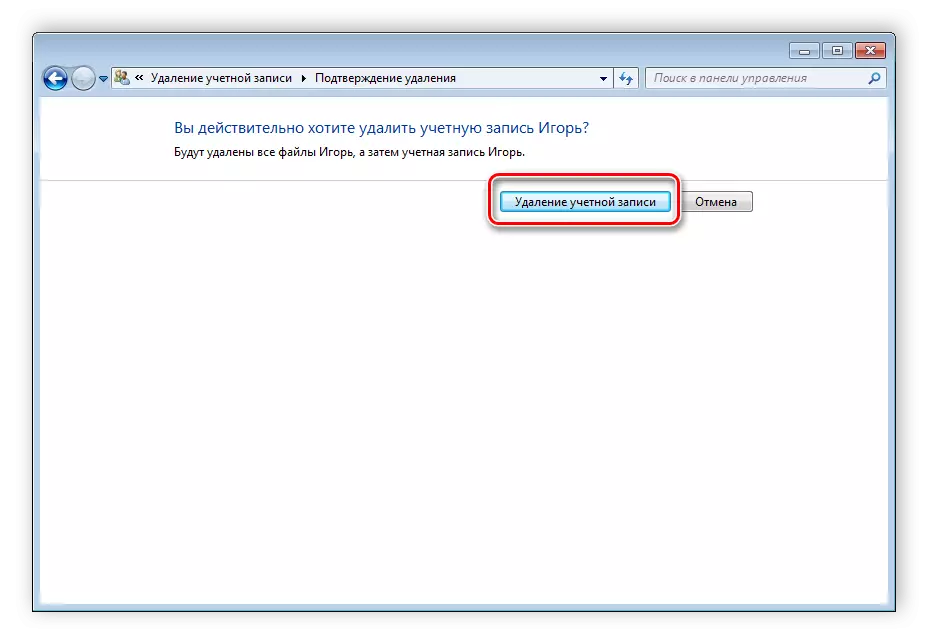
De plus, il reste encore 4 autres options pour supprimer le compte du système. Vous pouvez en savoir plus sur eux dans notre article.
En savoir plus: Suppression de comptes dans Windows 7
Dans cet article, nous avons examiné les principes de base de la création, de la modification et de la désactivation du profil de Windows 7. Il n'y a rien de difficile dans ce cas, il vous suffit de fonctionner en fonction des instructions simples et compréhensibles. N'oubliez pas que toutes les actions doivent être effectuées à partir du profil d'administration.
